手机word文档怎么查找 用手机打开word如何查找关键词
在手机上打开Word文档时,有时候我们需要快速查找关键词或特定内容,为了提高效率,我们可以通过在文档中使用搜索功能来快速定位我们需要的信息。在手机上打开Word文档后,点击右上角的搜索图标,然后输入关键词,即可快速找到相关内容。这个简单的操作可以帮助我们节省时间,让我们更加便捷地查找到需要的信息。
用手机打开word如何查找关键词
步骤如下:
1.用手机里安装的WPS软件打开word文档。
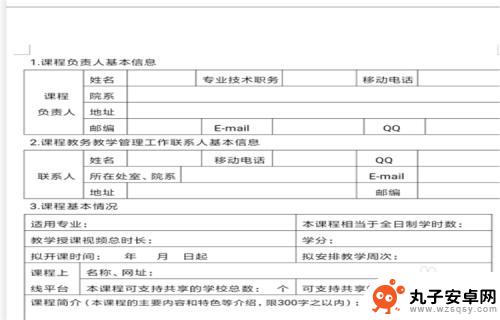
2.轻触屏幕,点击“编辑”功能键。
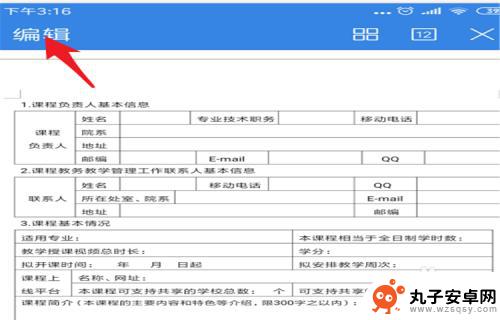
3.点击左下角“图形”功能键。
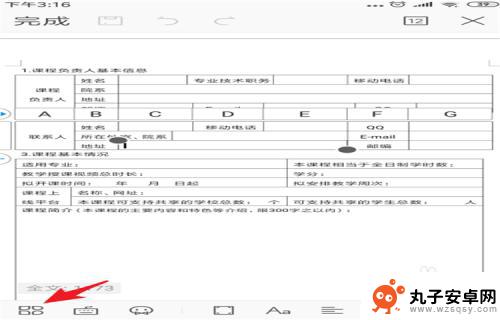
4.屏幕往左滑动 ,点击“查看”功能键。
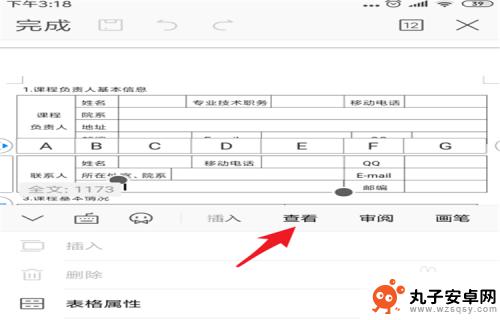
5.点击“查找替换”功能键。
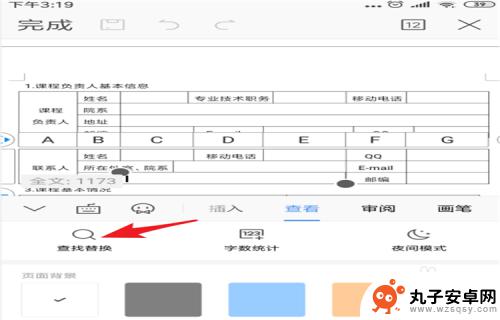
6.输入查找内容,点击搜索即可。
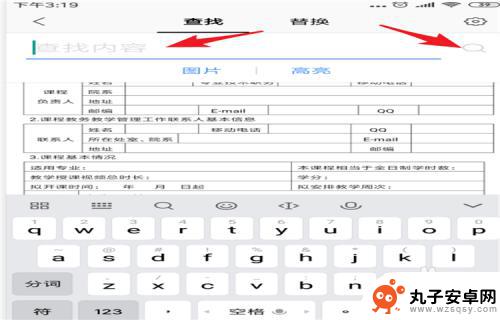
以上就是手机Word文档如何查找的全部内容,如果还有不清楚的用户,可以参考以上步骤进行操作,希望对大家有所帮助。
相关教程
-
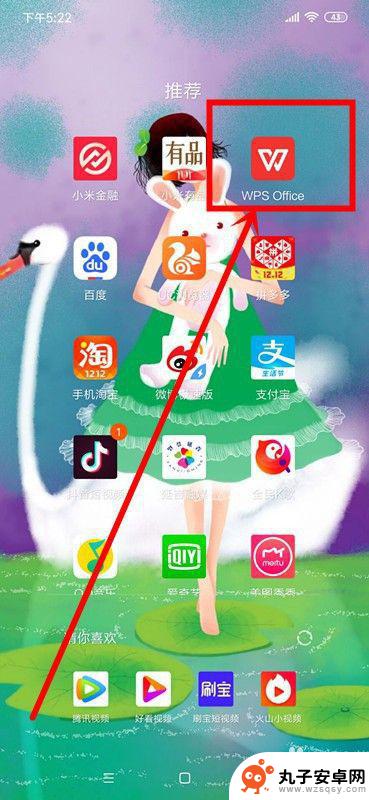 手机上面word文档怎么用 手机如何使用Word文档编辑
手机上面word文档怎么用 手机如何使用Word文档编辑随着手机的普及,我们越来越多地使用手机进行各种办公和学习任务,而在这些任务中,编辑Word文档是我们经常需要的一项功能。如何在手机上使用Word文档编辑呢?简单来说,我们可以通...
2023-12-21 08:20
-
 在手机上怎么做word文档 手机上如何编辑word文档
在手机上怎么做word文档 手机上如何编辑word文档在如今的移动互联网时代,手机已经成为人们生活中必不可少的工具之一,而随着手机功能的不断升级,如何在手机上编辑Word文档也成为了人们关注的焦点之一。在手机上编辑Word文档,可...
2024-05-06 13:31
-
 怎么用手机弄word文档 手机上编辑word文档方法
怎么用手机弄word文档 手机上编辑word文档方法在如今移动互联网时代,手机已经成为我们生活中不可或缺的工具之一,而随着手机功能的不断升级,如何在手机上编辑Word文档成为了许多人关注的问题。通过一些简单的操作,我们可以很方便...
2024-07-22 16:28
-
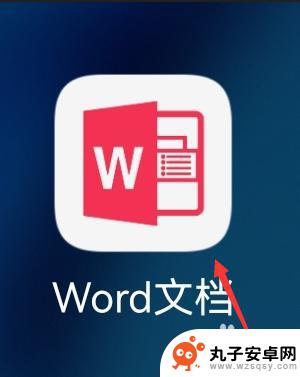 手机新建word文档怎么建 手机word文档如何新建文档
手机新建word文档怎么建 手机word文档如何新建文档随着科技的不断发展,手机已经成为我们生活中不可或缺的一部分,而在手机中,Word文档作为一种常用的文字处理工具,更是为我们提供了方便快捷的办公方式。对于那些想要在手机上新建Wo...
2023-12-17 10:16
-
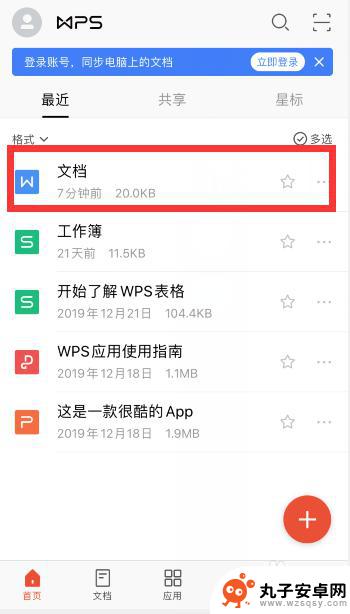 手机wps怎么加表格 手机wps中word如何插入表格
手机wps怎么加表格 手机wps中word如何插入表格在手机WPS中,插入表格是非常常见的操作,尤其是在处理文档时需要展示数据或者信息时,通过手机WPS中的Word功能,可以轻松地插入表格并进行编辑。用户只需打开WPS应用,点击W...
2024-06-30 09:16
-
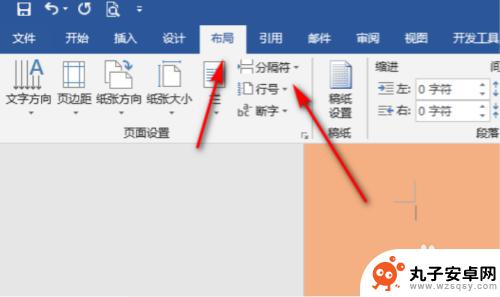 手机文档如何管理页面不动 word锁定某一页不变的原理
手机文档如何管理页面不动 word锁定某一页不变的原理手机文档如何管理页面不动,Word锁定某一页不变的原理其实很简单,在Word文档中,我们可以通过设置页面布局、锁定页面或者使用页眉和页脚等功能来固定某一页的内容,使其不随着文档...
2024-11-05 11:40
-
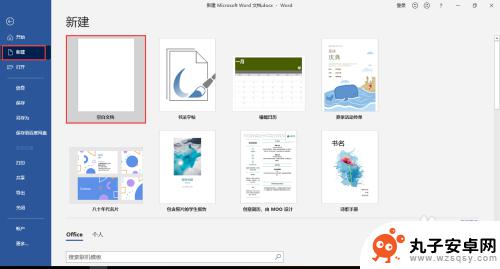 手机word文档宋体小四 word 字体设置
手机word文档宋体小四 word 字体设置在当今社会,随着科技的迅速发展,手机已经成为人们生活中不可或缺的工具,随着手机功能的不断完善,我们可以通过手机进行各种各样的活动,如打电话、发短信、上网、玩游戏等。而随着移动网...
2024-05-09 15:20
-
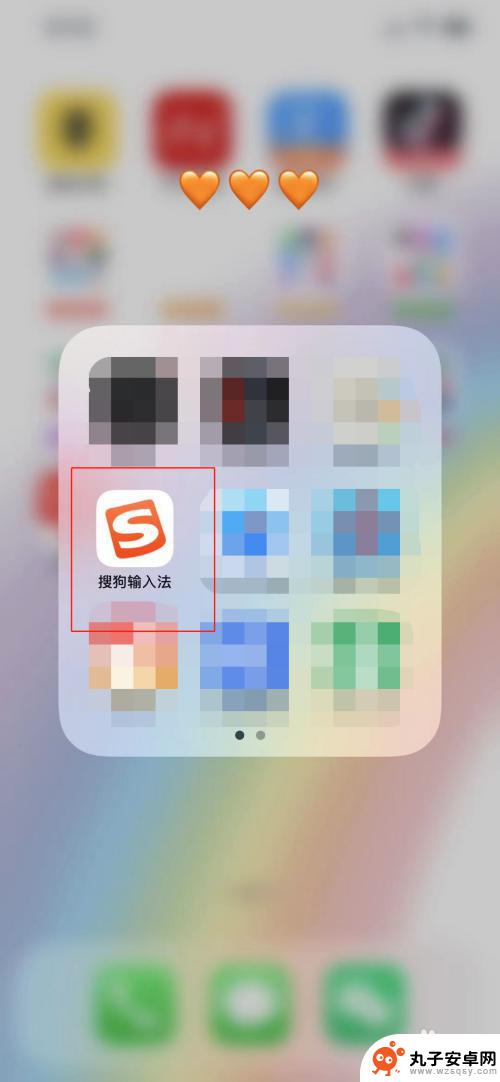 手机如何查词语记忆 手机搜狗输入法记忆功能使用方法
手机如何查词语记忆 手机搜狗输入法记忆功能使用方法在日常生活中,我们常常会遇到不熟悉的词语,而手机的搜狗输入法记忆功能为我们提供了一种便捷的查词方式,通过该功能,我们可以轻松地在输入框中输入关键词,即可快速查找相关词语的含义和...
2024-08-11 11:23
-
 手机文档如何插照片 手机word文档如何插入图片
手机文档如何插照片 手机word文档如何插入图片手机已经成为我们生活中必不可少的一部分,随着手机功能的不断升级,我们不仅可以用它来打电话、发短信、上网,还可以利用手机进行各种文档编辑和处理。其中,插入照片是我们在手机文档编辑...
2023-12-25 09:45
-
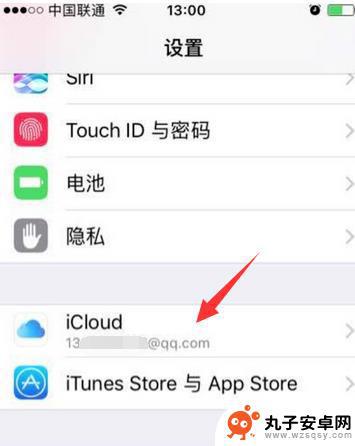 苹果手机怎么找关联的手机 苹果iPhone手机如何通过定位服务查找另一台iPhone手机
苹果手机怎么找关联的手机 苹果iPhone手机如何通过定位服务查找另一台iPhone手机苹果iPhone手机具备强大的定位服务功能,用户可以轻松通过查找我的iPhone功能找到关联的手机,只需在设置中打开查找我的iPhone选项,登录iCloud账号,即可实时定位...
2024-12-05 09:32
热门教程
MORE+热门软件
MORE+-
 步步吉祥app手机版
步步吉祥app手机版
44MB
-
 趣动漫app
趣动漫app
58.27M
-
 咪咕圈圈漫画软件手机版
咪咕圈圈漫画软件手机版
19.61M
-
 漫天玉漫画最新版本
漫天玉漫画最新版本
52.31M
-
 ABC学习机安卓版本
ABC学习机安卓版本
29.43M
-
 武汉教育电视台手机版
武汉教育电视台手机版
35.59M
-
 声远论坛包
声远论坛包
37.88M
-
 在线翻译神器app软件
在线翻译神器app软件
11.91MB
-
 青云租app官网版
青云租app官网版
27.65MB
-
 家乡商城手机版
家乡商城手机版
37.66MB